【生産性UP】マルチモニターって結局良いの?どうなの?【リモート・副業】
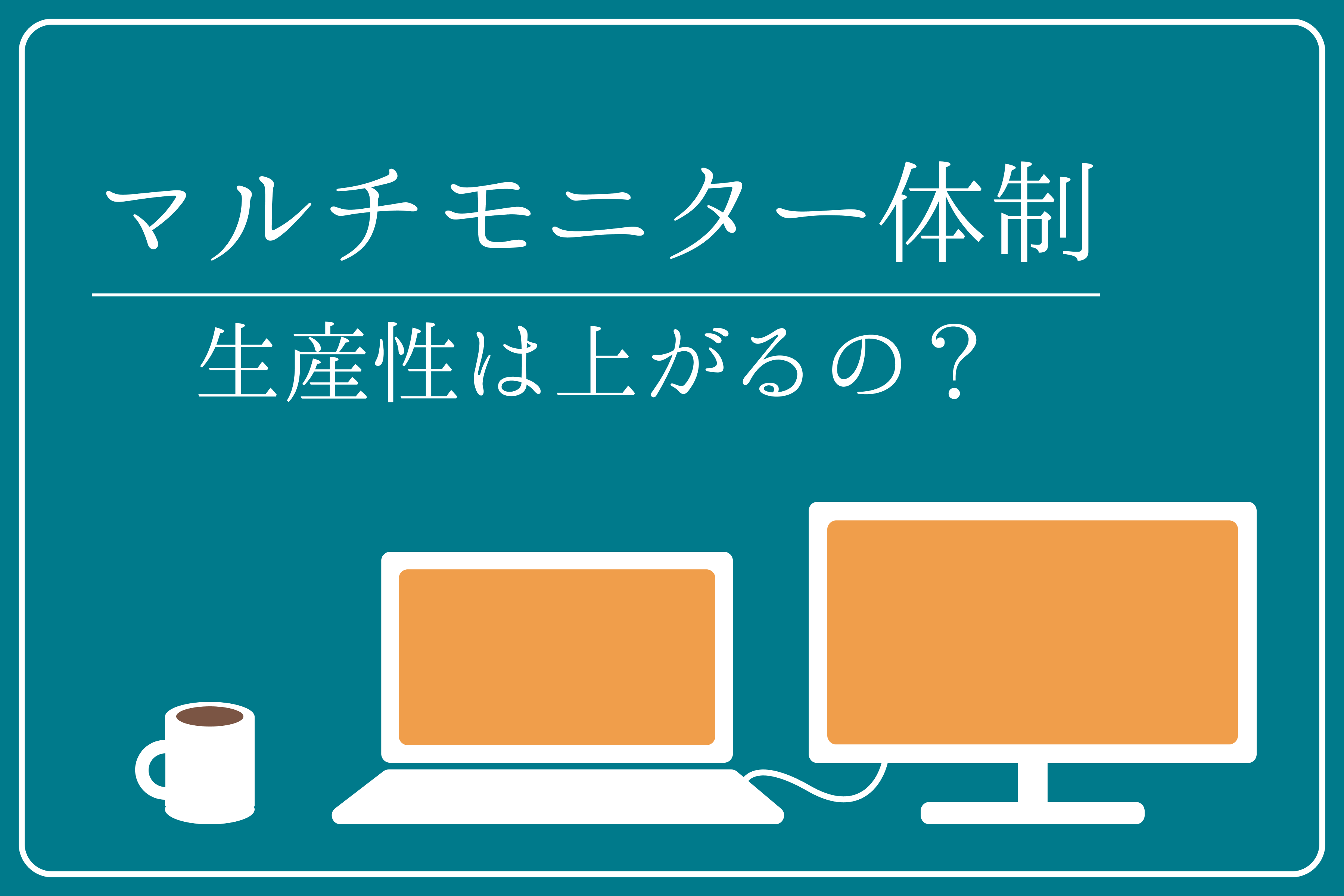
今や仕事においてもプライベートにおいても切っても切れないマストアイテムになっているパソコン。ネットサーフィンとか動画視聴の時はスマートフォンを使う人の方が多くなってきているみたいですが、やはりそれなりに本腰入れた作業をやろうっていうタイミングでは、デスクについてパソコンを開きますよね。
パソコン作業をするときに、みなさんはマルチモニターにしていますか?
普通だったらパソコン1台につき画面は1つです。これを2つもしくはそれ以上の画面にして作業することをマルチモニターと言ったりするのですが、この方法にすることで生産性が平均42%も向上するというデータもあるそうなんです。この他にも生産性向上を示すデータがたくさん。
筆者の現作業環境もマルチモニター。先に結論を言ってしまうと、
とても作業しやすいです。シングルモニターにはもう一生戻る事は出来ません。
今回は、このマルチモニターについて紹介したいと思います。そんなに難しいものではないですが、簡単な環境設定方法も記録しておきます。
マルチモニターとは?
「マルチモニター」というのは、パソコンに2台もしくはそれ以上の画面を接続して作業する方法のことを言います。一般的なのは2画面だと思いますが、その場合「デュアルモニター」とか「デュアルディスプレイ」とか呼んだりもしますし、3台以上の場合も含めると「マルチモニター」とか「マルチディスプレイ」とか呼んだりもするようです。
また上記の方法に対して従来の1画面で作業することを「シングルディスプレイ」、「シングルモニター」とも呼んだり。
パソコン本体の画面が「メインディスプレイ(モニター)」なら、追加した分を「サブディスプレイ(モニター)」と呼んだり。
いろいろな呼び方があって混乱しそうですが、要するに「いくつ画面を用意して作業するのか」という話題なのであって、意味するところはだいたい同じです。多分。好きな呼び方をするか今いるコミュニティに合わせて使い分ければ良いでしょう。
参考になるかはあれですが、筆者の作業環境

・マルチモニターにするメリット・効用は?
マルチモニターを導入するメリットは体感した分だけでも説明出来ちゃいそうですが、やはり客観的な数字とかデータが知りたい人も多いと思います。
実際、様々な企業や機関が行った調査・研究がたくさんあり、生産性向上を示すデータが論文などで多く公開されています。代表的なものを以下に紹介してみます。
- ・ マルチモニターの導入で、生産性が平均42%向上した。(技術系コンサルタント企業 Jon Peddie Research)
- ・ マルチモニターの導入で、生産性を5%~50%向上させることが可能。(マイクロソフト社)
- ・ 98%の人間が、仕事の際にシングルモニターよりマルチモニターを選ぶと回答した。(ウィチタ州立大学)
- ・ マルチモニターの導入で、テキスト作業で44%、スプレッドシート作業で29%の生産性向上が見られた。また、サンプル文書を精読する作業で1人当たりの労働時間/年が約56日分節約された。(ユタ大学)
などなど。
なんだかすごそうですよね。作業効率が最大1.5倍なんて魅力以外の何ものでもないのではないでしょうか。
じゃあ、実際に使っている人の体感・感想はどうなの?ということで、とりあえず筆者の感想を。
まず、間違いなく作業効率は上がると思います。慣れたらもうシングルモニターには戻れません。たまにシングルで作業せざるを得ない時なんかもでてくるのですが、ストレスが半端じゃないです。
具体的に「今おれの生産性5%UPしてるわ~」とかはもちろん分からないのですが、個人的にはイライラを減少させる効果の方がなんなら重要ではないかと感じます。他にも、
- ・ たくさんのコンテンツを同時に参照できる。
- ・ コンテンツごとの切り替えやサイズの調整といった手間を省ける。
- ・ コピペ作業がより少ない手数で行える。
など、メリットもりもりですね。
例えば、WEBブラウザで開いた参考の論文を見ながらWordで自分のレポートを書いていく場合。
画面が一つだと、ブラウザをアクティブにして内容を確認する → ブラウザを最小化する → Wordをアクティブにして文章を入力する → 何が書いてあったか忘れたのでWordを最小化してもう一度ブラウザをアクティブにする・・・
書いているだけで気が狂いそうになってきました。これがマルチモニターを導入すれば、メインモニターにWordを立ち上げて、サブモニターにはWEBブラウザを立ち上げるだけで環境が完成。
余分な作業はほぼなくなり、あるとしても首を左右に振り振りするくらいです。配置によってはそれすらなくなり快適な作業環境になりますよね。
ほんとに。「もう戻れない」と人に言わしめるくらいにははっきりした効果があると思います。正直導入しない手はないです。
・良いのは分かったけど、具体的にどう活用するの?
まだ使ってみたことがない方は、具体的にどう活用するのかイメージし辛いかもしれません。筆者は前職の会計事務所勤務時代からこのマルチモニターで作業していたのですが、その時は、
メインモニターに仕訳入力画面、サブモニターに試算表画面を表示して、数字の変化を随時反映させながら作業をする。
メインモニターに入力画面、サブモニターに謄本などのpdfデータを表示して確認しながら登録作業をする。
とかやっていました。
もちろん他にも、
メインモニターにWordを立ち上げて、サブモニターにコピペ元のWEBサイトを開いてレポートを作成する。
メインモニターにテキストエディタを立ち上げて、サブモニターにYouTubeのプログラミング初心者向け動画を開いて手を動かしながら勉強する。
メインモニターにスプレッドシートを立ち上げて、サブモニターにECサイトの商品ページをいっぱい開いて、せどりの仕入計画を立てる。
など、挙げたらきりがないくらい使い道はあります。
というか使い方なんて説明しなくても一度触れてみれば身体が必要な動きを知っています。そして二度と戻ってこれない身体になるでしょう。多分。
・どんな人にマルチモニターが向いているの?
ずばり、すべての人類です。
職場のデスクはマルチモニターになっている方も多いかもしれませんが、ご自宅の環境も可能ならば整えるべきだと進言させて頂きたい。
新型コロナウィルスが流行ってリモートワークも増えています。筆者も会社員時代にリモートワークをしましたが、普段と最も状況が違ったのがシングルモニターでの作業になったこと。本当に進みが悪くなりすぎてビビりました。
また副業を解禁したり推奨したりする世の中の流れの中で、どんなビジネスをするにしても1台のパソコンは必須です。ただでさえ限られた時間をうまく使っていかなければならない。であれば少額の投資で手に入る快適な作業環境は確保しない手はありません。
ざっと最近の商品を見てみましたが、安いもので¥10,000前後、良いやつでも¥30,000程度出せば手に入るようです。
マルチモニターの環境設定
そもそも特に難しいものではありませんが、ここでは簡単なセッティング周りの事を記録しておこうと思います。ただし、すでに何かしらのモニターを購入して、パソコンに接続している事が前提となります。パソコンがモニターを認識していないと、これから示す設定の項目は出てきません。
とにもかくにも、説明書に従って購入したモニターとパソコンを接続してみましょう。
接続方法は、HDMI端子かUSBのType-C端子が多いみたいですね。
おそらくパソコンがモニターを認識してくれると思うので、少し設定をいじっていきましょう。説明では、Windows11を使いますが、それ以前でも大きくは変わりません。
・効率的に作業できる設定にしよう。
まずは、Windowsの設定画面を開いてみます。以下のアイコンを辿って開いてみましょう。
デスクトップ画面を「右クリック」→「ディスプレイ設定」でも行けます。むしろその方が速いです。
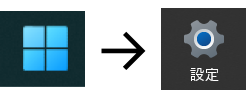
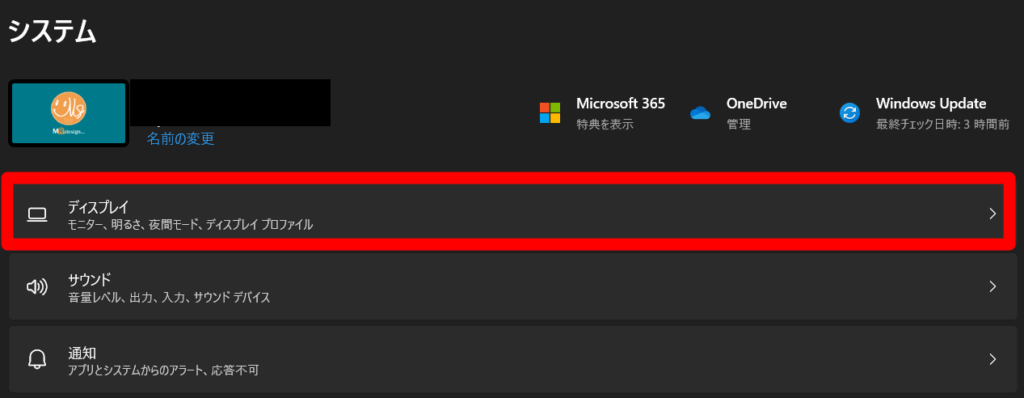
パソコンがモニターを認識していたら、以下の画像のような画面になっているかと思います。

ここで、画像の①をクリックすると次のような選択肢が出てくるはず。
- ① 表示画面を複製する
- ② 表示画面を拡張する
- ③ 1のみに表示する
- ④ 2のみに表示する
ここで選択すべきなのは「② 表示画面を拡張する」です。
まったく同じ画面が2つあっても作業時にはクソの役にも立たないですし、③、④なんてもはや意味がわかりません。(多分意味はあるんでしょうけど)
作業効率UPには、「画面の拡張」です。ただし、先ほどディスった「① 表示画面を複製する」は、会議やプレゼンなどで同じ画面を共有したい時などに使えたりするので、ちゃんと出番はあります。
適用されたら、試しにカーソルを右か左にび~~~っともっていってみましょう。新しく設置したサブモニターの方にカーソルが移動したと思います。これで基本的な設置は完了です。
・実際の配置に合わせて設定を微調整しよう。
先ほど、カーソルを右か左に動かすと書きましたが、これは実際のモニターの配置が個々人の環境により異なるからです。多分デフォルトでは、メインモニターの向かって右側にサブモニターがある設定になっているのではないでしょうか?
そのため、カーソルを右に引っ張るとサブモニターの方に移動するようになっているかと思います。
しかし、環境によってはサブモニターが向かって左側にある場合もあると思います。これだと直感的に使いにくいですよね。なのでこのあたりを微調整してから作業にあたりましょう。
先ほどのディスプレイ設定画面で表示された、モニターを示す「1」「2」の画像をドラッグする事で、簡単に配置を変えることが出来ます。
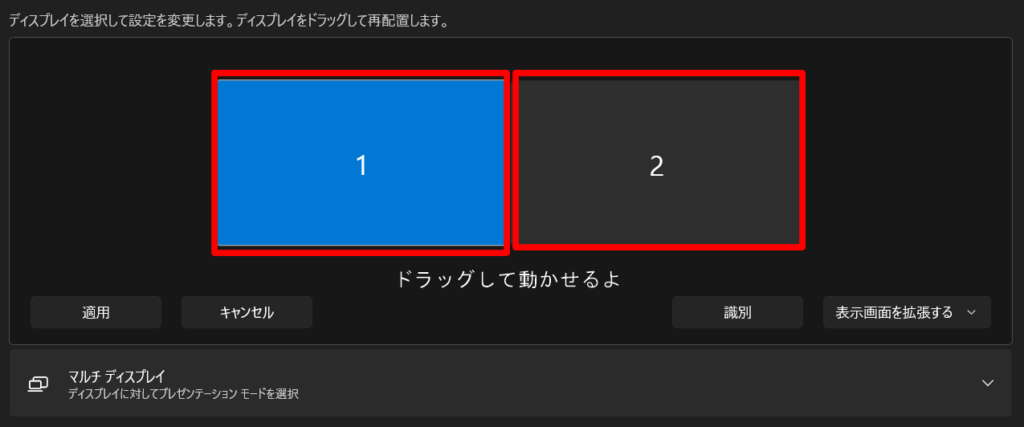
以下に、想定されるパターンごとに設定をいじってみます。必要か分からんけど。
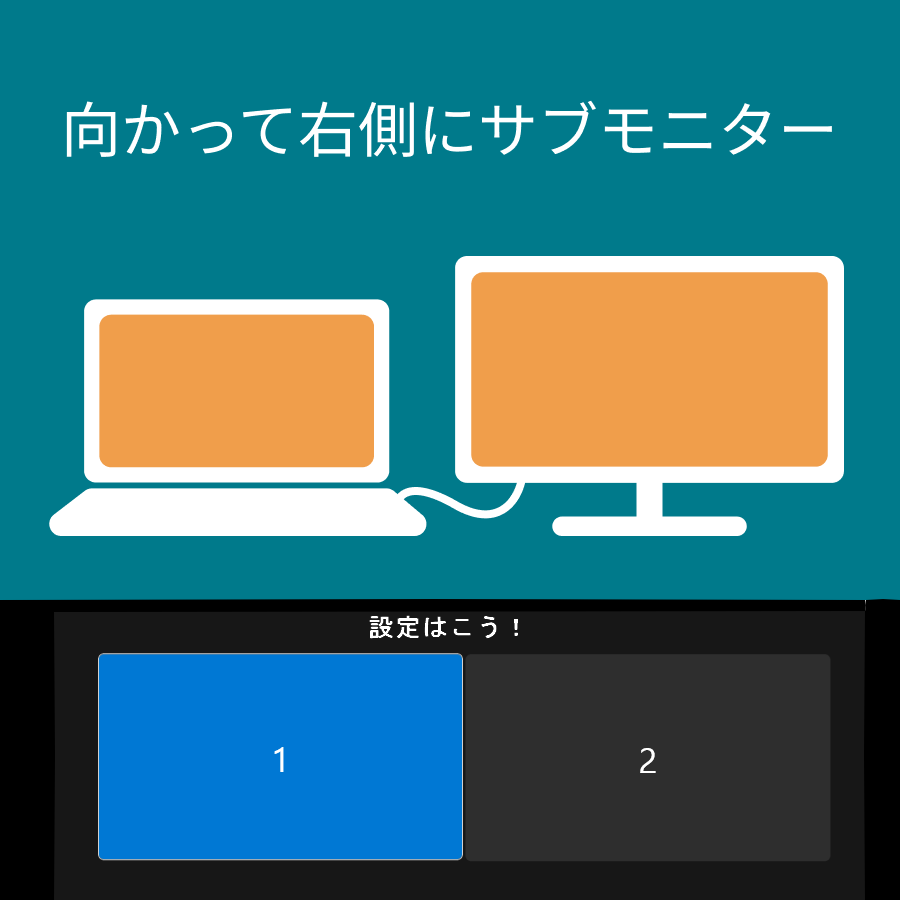
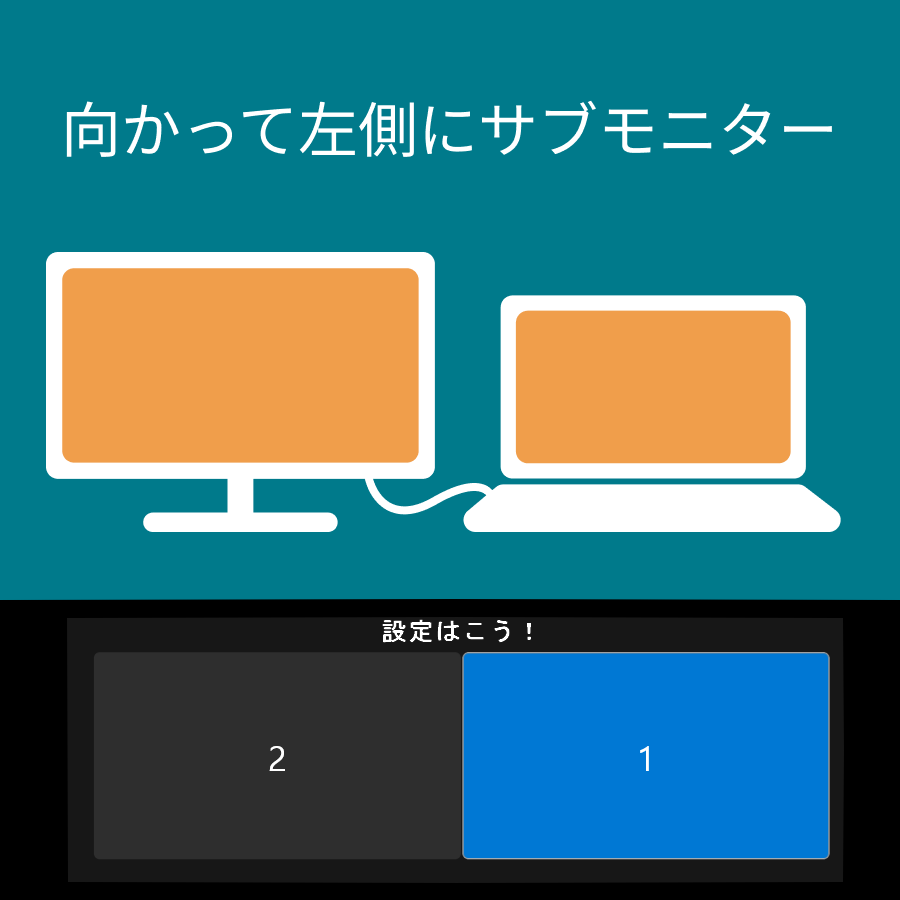
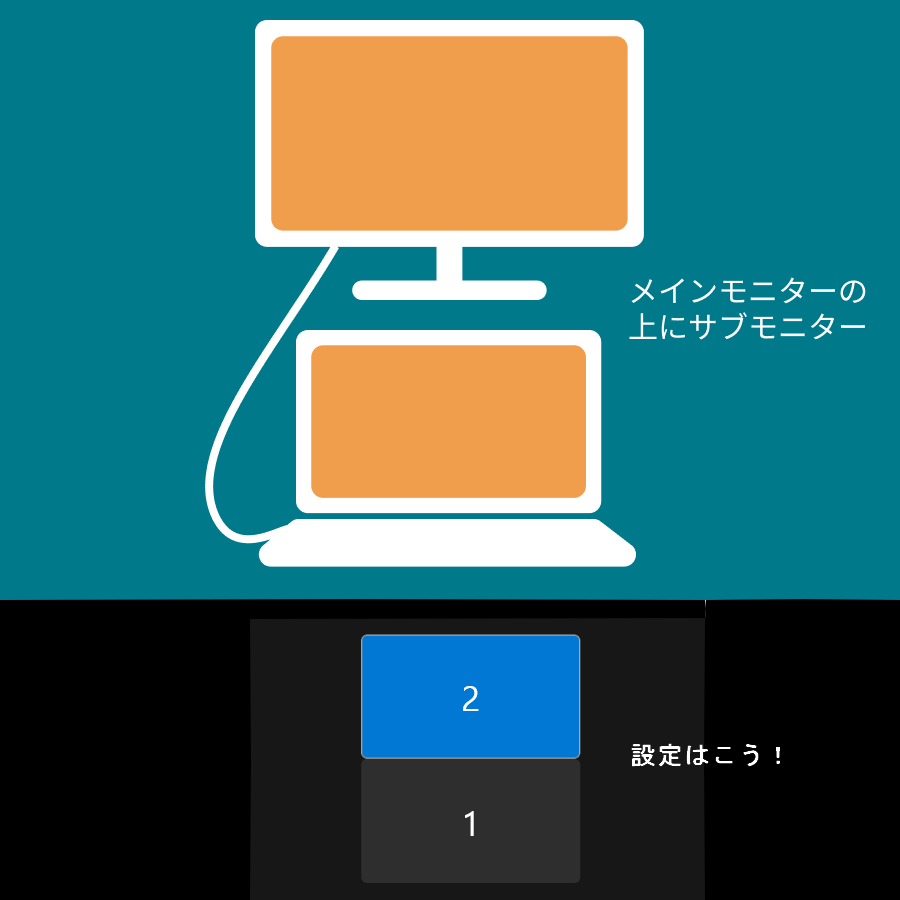
もしモニターの数が増えても、この設定画面で物理的な配置に合わせた設定が出来ますね。
すべてのケースで生産性が上がるわけではない
ここまでめちゃくちゃおすすめしているマルチモニター体制ですが、何でもかんでもすべてがうまくいくようになるかというと、実際はそういうわけでもありません。
以下のような場合は、むしろ作業効率が下がってしまう可能性が高いです。
メインモニターで作業しながら、サブモニターでYouTubeのゲーム実況動画を流している。
はい。論外ですね。まあ筆者の事なんですが。
メインモニターでレポートを書きながら、サブモニターでスプレッドシートを開いて計算する。
メインモニターで課題をこなしながら、サブモニターにタスクでいっぱいになったToDoリストを表示する。
こちらはいくらか真面目そうに思えますが、これもあまりおすすめ出来ません。
なぜかというと、「人間は本質的にマルチタスクには向いていない」からです。詳細な説明は出来ませんが、これは脳科学的にも証明されているらしいです。
環境的にはバリバリマルチに出来るようになっていますが、当の人間の脳みそが追い付いていないのです。
おすすめしない使い方で挙げたのは、メインモニターとサブモニターでまったく別のことをしているケースです。もしくは今のタスクに集中できなくなる「余計な情報」が視界に入る状況となっています。
つまり、「作業自体は1つのことに集中していて、その為に必要な要素を複数画面に展開する」という使い方で初めて効果を発揮するということですね。
言うまでもないことなのかもしれませんが、「マルチタスクが出来るようになる」≠「生産性UP」という点には注意が必要かもしれません。
さいごに
ここまで読んでいただいた方は本当にありがとうございました。
いろいろ書きましたが、結論は「考える必要はない。とにかく導入しておくんなさい」です。
あなたのパソコンライフが変わる事をお約束します。確かに数万円程度のコストは発生しますが、そんなもん副業とかブログとか頑張ってればすぐペイ出来ると思います。
完全に意味のある自己投資です。
ということで、本業はWEB制作者のつもりなのですが、パソコン周りの環境や小物で使ってよかったものがあればそちらも記事にして紹介していきたいと思っています。
ありがとうございました!
ではまた!